大多數情況下,我們大多數人都不想在Mac上看到Safari,Chrome或其他任何瀏覽器中的彈出窗口。它們可能會侵入性,煩人,並妨礙閱讀或查看我們想要在網站上看到的內容。但是,在某些情況下,彈出窗口可能很有用,或者在阻止它們時會阻止網頁正確加載。因此,非常值得知道如何允許Mac上的彈出窗口。我們將向您展示如何在Safari,Chrome和Firefox中做到這一點。
有時,彈出窗口可以提供有用的信息或折扣路徑,例如當您註冊時事通訊時。更常見的是,阻止彈出窗口有時可以阻止網頁正確加載,而加載頁面的唯一方法是允許彈出窗口。
如何允許Safari Mac上的彈出窗口
如何允許所有網站彈出窗口:
- 打開Safari,然後單擊Safari菜單。
- 選擇設置,然後選擇網站。
- 選擇彈出窗口。
- 您將在主窗口中看到當前打開選項卡的列表。
- 要允許所有網站的彈出窗口,請單擊窗口底部“訪問其他網站”旁邊的下拉菜單,然後選擇“允許”。
如何允許特定網站的彈出窗口:
- 在Safari中打開一個新標籤,然後導航到您要允許的彈出窗口的網站。
- 轉到設置>網站,然後選擇彈出窗口。
- 單擊您要允許的彈出窗口的網站旁邊的下拉菜單。
- 選擇允許。

如何允許Mac Chrome上的彈出窗口
如何允許所有網站彈出窗口:
- 打開Chrome,然後單擊菜單欄中的三個點。
- 轉到設置,然後在側邊欄中,單擊隱私和安全性。
- 單擊站點設置。
- 滾動到底部,然後選擇“彈出和重定向”。
- 選擇“站點可以發送彈出窗口並使用重定向”的框。

如何允許特定網站的彈出窗口:
- 打開Chrome並導航到您要允許彈出窗口的網站。
- 單擊網站地址左側的掛鎖圖標。
- 選擇站點設置。
- 確保在側邊欄中選擇隱私和安全性,然後向下滾動到“彈出和重定向”。
- 單擊下拉菜單,然後選擇“允許”。
如何在Firefox中允許Mac上的彈出窗口
如何允許所有網站彈出窗口:
- 打開Firefox,然後單擊地址欄右側的三個條。
- 單擊設置,然後轉到隱私和安全性。
- 向下滾動,直到您在權限下看到“塊彈出窗口”。
- 取消選擇盒子。

如何允許特定站點的彈出窗口:
- 轉到設置>隱私和安全性。
- 向下滾動到“阻止彈出窗口”,但請將選定的盒子留下來。
- 單擊異常。
- 鍵入或粘貼您要允許在框中彈出的網站的地址。
- 點擊允許。
- 重複步驟4和第5步,對於要允許彈出的任何其他站點。
- 單擊“保存更改”。
在所有網站上啟用彈出窗口都會帶來輕微的風險,因為彈出窗口是一種用於通過誘使您單擊惡意軟件的方法。因此,如果您確實啟用了它們,最好定期掃描Mac中的惡意軟件。 Cleanmymac可以做到這一點。設置一次,它將定期掃描您的Mac,並將其發現的內容與已知惡意軟件的數據庫進行比較,然後允許您刪除所發現的所有可疑文件。
這是掃描Mac中的惡意軟件的方法:
- 打開清潔食品。
- 從側邊欄中,導航到刪除惡意軟件。
- 單擊掃描。
- 等待掃描完成並獲得清潔的健康賬單或威脅清單。
- 如果清潔米克發現任何威脅,請單擊“刪除”。
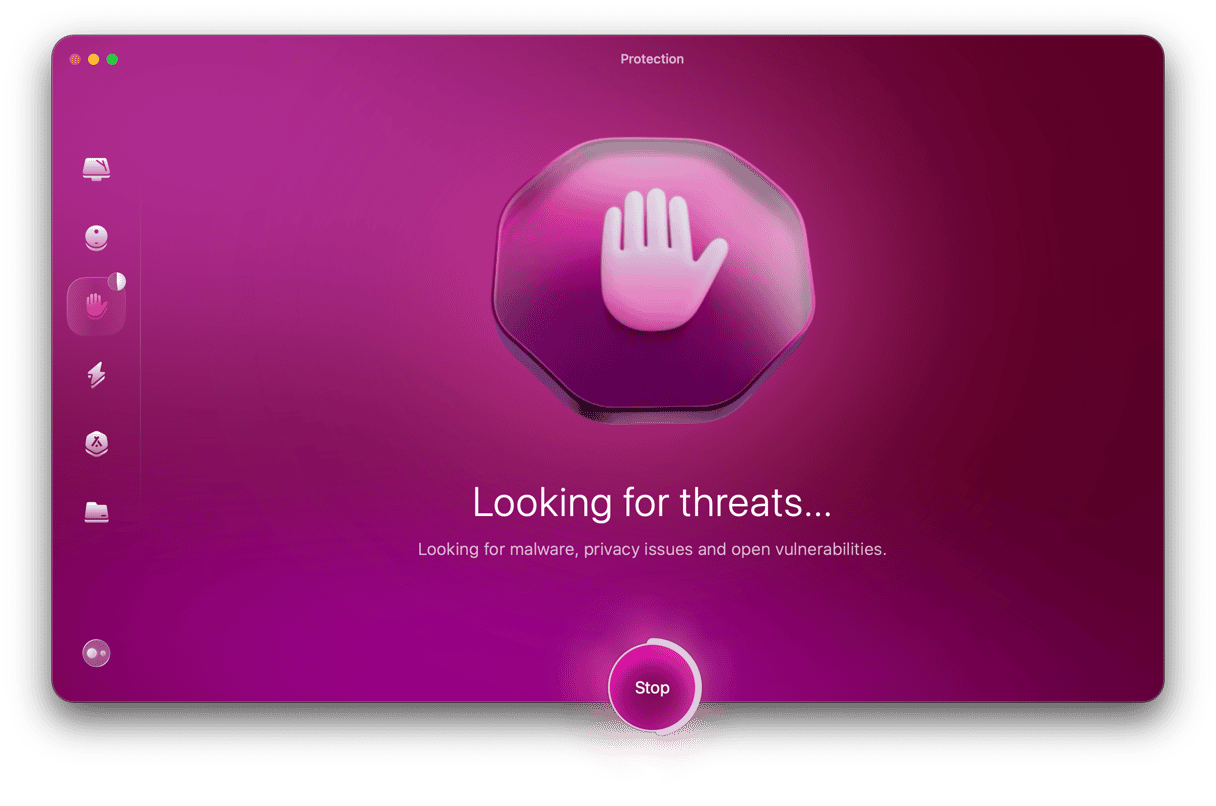
默認情況下,大多數瀏覽器會阻止彈出窗口,但是可以簡單地啟用它們。在Safari,Chrome和Firefox中,您可以為所有網站或僅指定的網站啟用彈出窗口。按照上述步驟執行此操作。但是,請記住要小心單擊彈出窗口中的鏈接。
